Sunt sigur că toată lumea a experimentat că fotografiile greu de făcut au devenit ciudate din cauza efectului de ochi roșii. Mai ales când fotografiați în lumină slabă cu blițul pornit, subiectul va avea ochi strălucitori roșii nedoriți, făcând imaginea inutilă. Dar acum, datorită progreselor tehnologice și capacității de a face fotografii pe computer, puteți remedia ochii roșii în orice fotografie de pe iPhone. Aflați cum să eliminați ochii roșii din fotografiile iPhone din acest articol.
iPhone: Cum să eliminați ochii roșii din fotografii
Cu cele mai recente versiuni iOS, inclusiv iOS 14 și iOS 15, puteți elimina ochii roșii chiar din aplicația Fotografii. Datorită procesării automate, este foarte ușor să remediați ochi roșii din fotografiile de pe iPhone.
Utilizați aplicația implicită Fotografii
Pasul 1 – Lansați aplicația Fotografii pe iPhone. Apoi deschideți imaginea din care doriți să eliminați ochiul roșu.
Pasul 2 – Acum atingeți „Editați” în partea dreaptă sus a ecranului.

Pasul 3 – Apoi atingeți pictograma „Ochi” din colțul din dreapta sus.
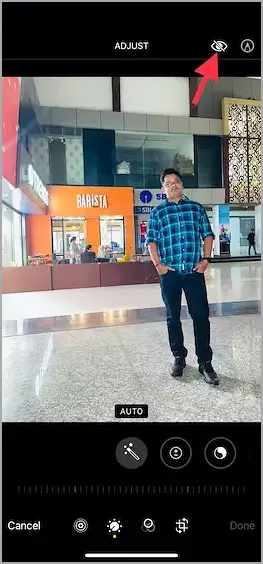
Pasul 4 – În continuare, veți vedea un mesaj „Atingeți ochi roșii” în partea de jos a ecranului. Deci, puteți remedia problema iPhone-ului dvs. doar atingând ochiul roșu din fotografie. În cele din urmă, faceți clic pe „Terminat” în colțul din dreapta jos pentru a confirma modificările.
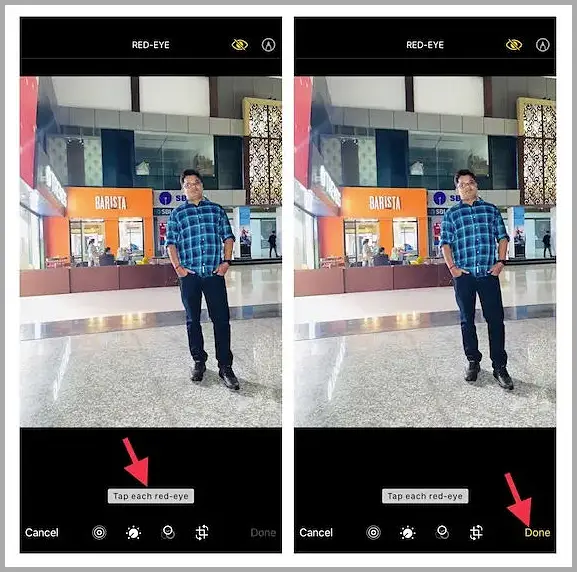
Configurarea este finalizată. Acesta este cel mai simplu mod de a remedia ochi roșii în fotografiile de pe iPhone.
Sfârşit.













